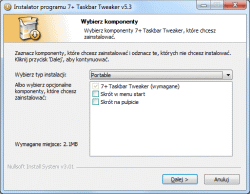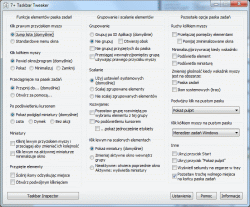7+ Taskbar Tweaker#
Opis robiony lub aktualizowany dla wersji 5.3 (dnia 15.10.2017).
Darmowy program przeznaczony do zarządzania zachowaniem paska zadań w systemie Windows 7 (i późniejszych). Kolejne wydania systemu wprowadzają wiele nowości zarówno wizualnych jak i funkcjonalnych, z których nie wszystkie muszą umilać pracę. Szkoda, że Microsoft nie pomyślał o możliwości przywrócenia niektórych rozwiązań chociażby z systemu Windows XP. Na szczęście istnieją niezależni programiści, którzy takie kwiatki wyłapują i starają się poprawiać na bieżąco.
Instalacja#
Aktualna wersja programu znajduje się na blogu autora (changelog). Obsługuje systemy Windows 7/8/10, zarówno 32-bit, jak i 64-bit. Program rozwijany jest na bieżąco, dlatego co jakiś czas proponuję uaktualnić posiadaną wersję. Polecam pobranie wersji przenośnej, szkoda zaśmiecać system zbędnym balastem. Wystarczy ściągnąć i uruchomić plik .exe oraz wybrać typ instalacji Portable.
Po instalacji dostępne będą następujące elementy:
7+ Taskbar Tweaker.exe- plik wykonawczybin- folder z programem dla wersji 32- jak i 64-bitowej w formie źródłowej (rozszerzenie.ex2oraz biblioteka.dll)help- folder z instrukcją w postaci plików.chm(jest polska wersja)7+ Taskbar Tweaker.ini- zapamiętana konfiguracja, pojawi się po pierwszym uruchomieniu
Z początku uruchamiałem program plikiem wykonawczym w głównym folderze. Niestety po ponownym włączeniu komputera wyskakiwało okno dialogowe z wyborem programu, którym otworzony zostanie plik .ex2. Kombinując metodą prób i błędów ustaliłem, że należy zmienić rozszerzenie .ex2 na .exe z katalogu 32 lub 64 (wybrać odpowiedni dla wersji systemu operacyjnego) i tym właśnie plikiem startować aplikację. Czyli owy (poprawiony) plik oraz plik biblioteki inject.dll kopiujemy w dowolne miejsce, resztę można usunąć. Trochę to zagmatwane, ale działa jak należy.
Tyle jeśli chodzi o sam proces instalacji, minuta i po problemie.
Konfiguracja oraz użytkowanie#
W systemie Windows 7 jest jedna, bardzo irytująca rzecz. Chodzi mianowicie o łączenie/sklejanie ze sobą etykiet tego samego typu na pasku zadań, czyli np. okien przeglądarki, katalogów itd. Próba przeniesienia metodą przeciągnij/upuść jednej etykiety powoduje przeniesienie całej sklejonej grupy. Dla osób, które pracują na sporej liczbie okien i chcą mieć całkowitą kontrolę jest to bardzo niewygodne. Dziwnym trafem, w domyślnych ustawieniach okienek próżno szukać opcji, która umożliwiłaby wyłączenie wątpliwej nowości. Trochę czasu zajęło mi znalezienie opisywanego programu, który eliminuje przypadłość oferując przy okazji kilka innych, ciekawych rozwiązań.
Po uruchomieniu programu pojawi się jego charakterystyczna ikonka w zasobniku systemowym (symbol 7TT). Podwójne kliknięcie lewym myszy na ikonce spowoduje otwarcie głównego okna programu. Nie jest ich zbyt wiele, ale oferują wszystko co trzeba:
Opcji zmieniających zachowanie na pasku zadań jest sporo. Wszystko spolszczone (a przynajmniej większość) dlatego nie ma sensu wszystkiego opisywać. Każdy ma inne preferencje i z pewnością ustawi to co dla niego najwygodniejsze. Moja konfiguracja wygląda następująco:
Grupowanie i scalanie elementów >> Grupowanie >> Nie grupuj- rozwiązanie problemu opisanego w pierwszym akapicie.Pozostałe opcje paska zadań >> Podwójny klik na pustym pasku >> Pokaż pulpit- wygodne, nie trzeba celować w konkretne miejsce.Pozostałe opcje paska zadań >> Klik kółkiem na pustym pasku >> Menadżer zadań Windows- wygodne dla osób często analizujących wydajność/zasoby komputera.Inne >> Pozostaw trochę wolnego miejsca na pasku zadań- stale rezerwuje trochę miejsca na pasku z prawej strony, w przypadku otwartych wielu okien łatwiej w takie miejsce kliknąć.
Warto także ustawić startowe parametry programu, wystarczy kliknąć Ustawienia w prawym dolnym rogu głównego okna programu (obok Informacje). U siebie zaznaczyłem Uruchom przy starcie, Klik na ikonie w trayu: 7+ Taskbar Tweaker, Język: Polski.
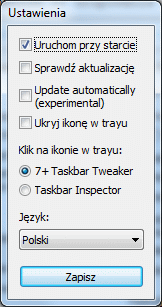
Rysunek. 7+ Taskbar Tweaker - ustawienia
W wersji 3.4 wprowadzono możliwość automatycznej aktualizacji. Wystarczy zaznaczyć odpowiednią opcję w menu (widoczna na powyższym zdjęciu: Sprawdź aktualizację). Co jakiś czas program sam będzie sprawdzał występowanie nowej wersji. Jeśli posiadamy wersję portable (przenośną) to opcję proponuję pozostawić wyłączoną - aktualizator zamiast nadpisać nasz plik uruchomieniowy po prostu zainstaluje aplikację od nowa.
Kliknięcie prawym przyciskiem myszy na ikonce w zasobniku systemowym spowoduje rozwinięcie menu podręcznego aplikacji. Możemy z niego wyłączyć program, przywołać główne okno programu, okno ustawień lub okno opcji zaawansowanych, jak również włączyć Taskbar Inspectora. W razie potrzeby warto sięgnąć do pliku pomocy, gdzie na bieżąco wyjaśniane są wszystkie opcje programu.
I tyle, program bardzo prosty, ale oferujący rozbudowaną funkcjonalność paska zadań jakiej domyślnie nowy system Microsoftu nie posiada. Program jest stale rozwijany, dlatego co jakiś czas należy go uaktualniać samodzielnie. Sam naciskam autora, żeby wypuścił klasyczną wersję portable (zrobione od wersji 3.2) oraz dodał opcję bardziej wyróżniającą aktywne/nieaktywne programy na pasku zadań w systemie Windows 7 z Aero, które domyślnie są mało widoczne (różnica między stanem aktywnym/nieaktywnym) i powodują sporo pomyłek w codziennej pracy. Zobaczymy czy coś z tego wyniknie.